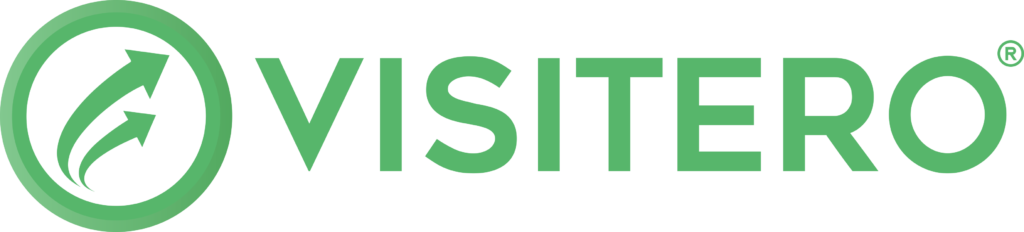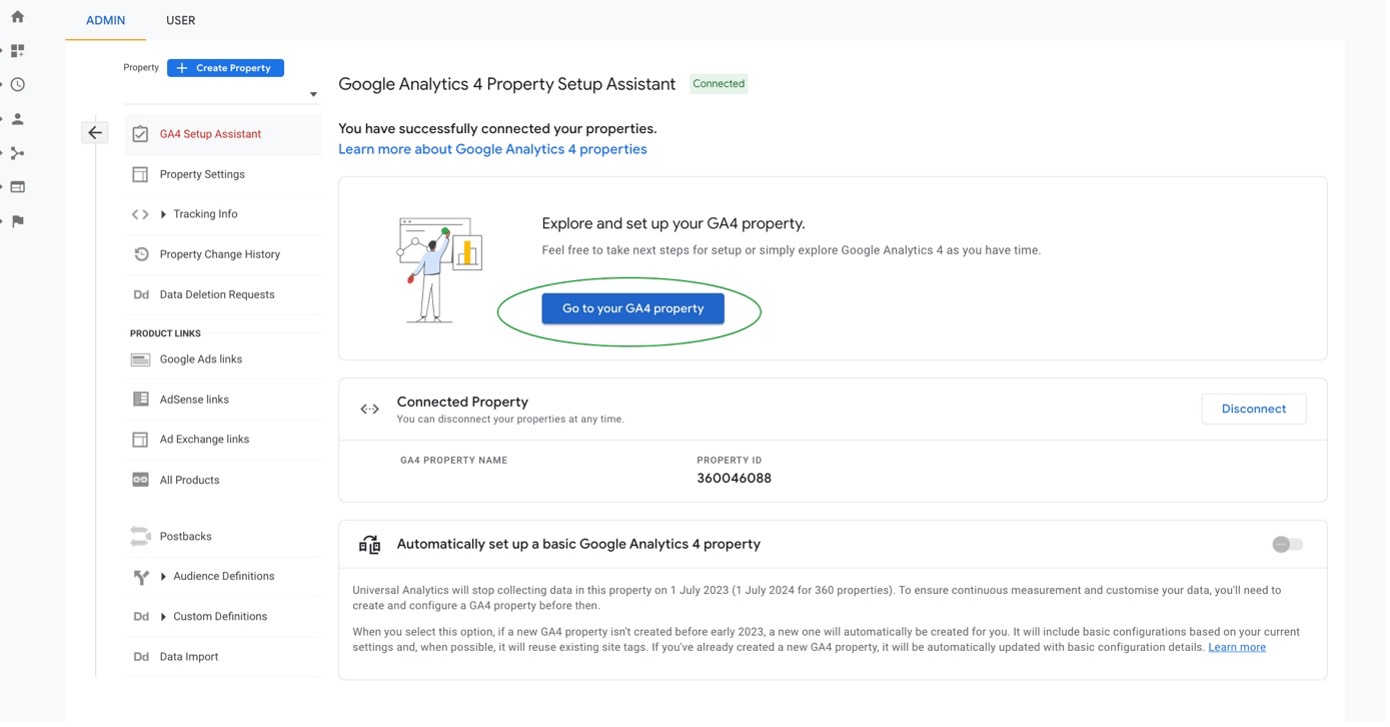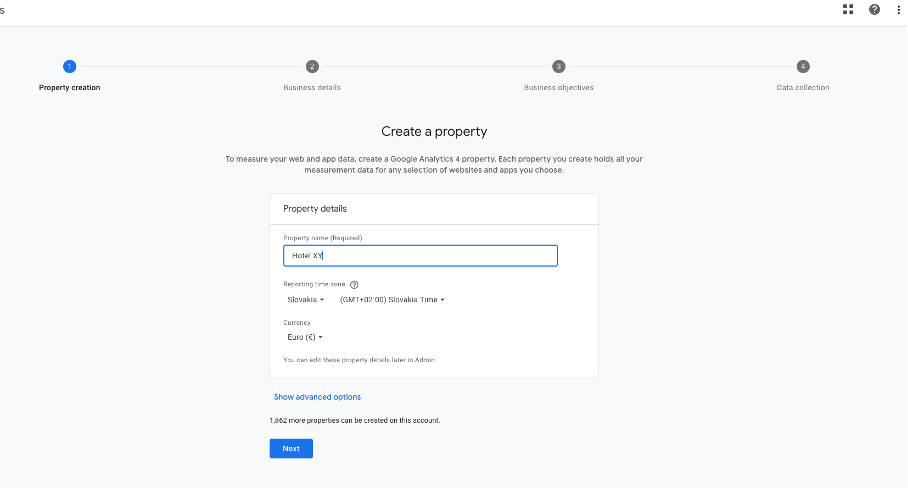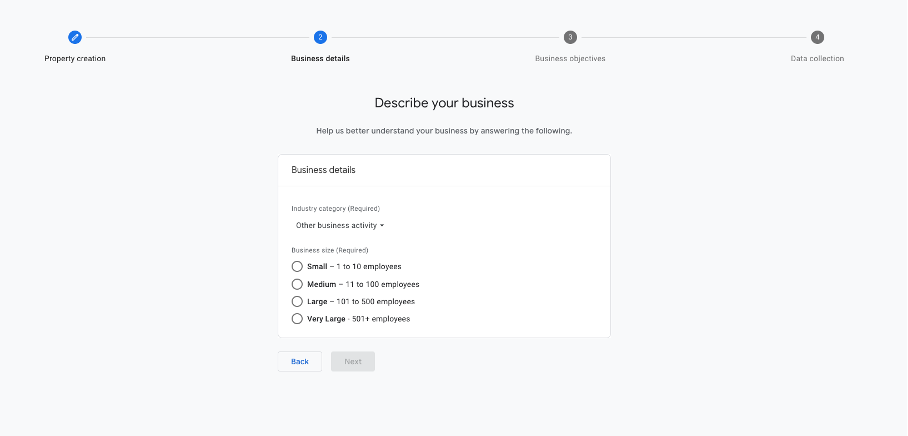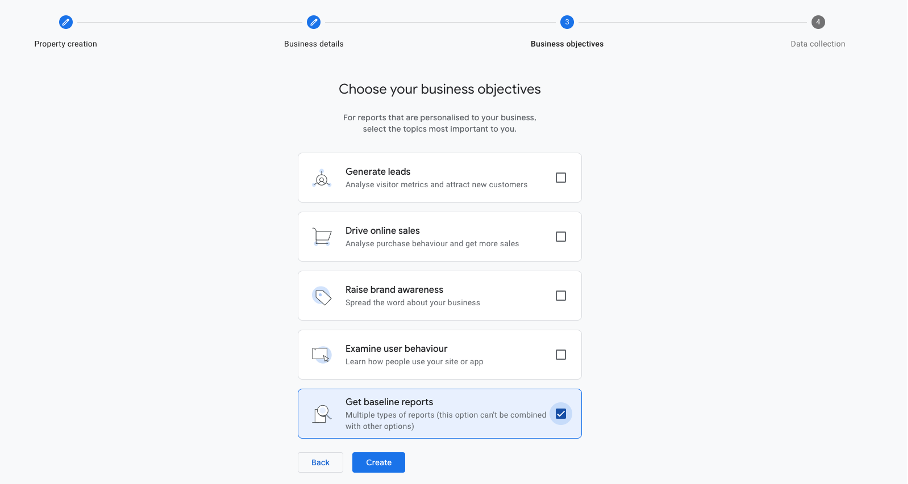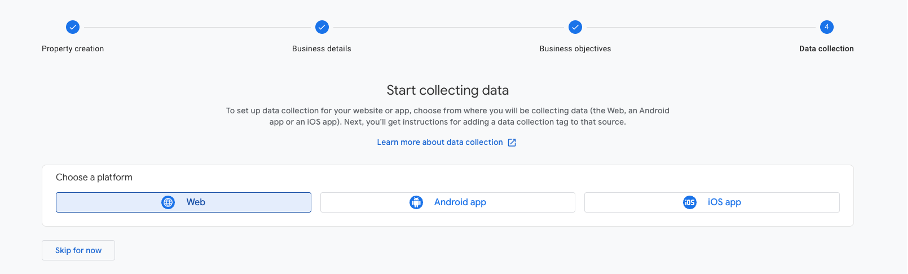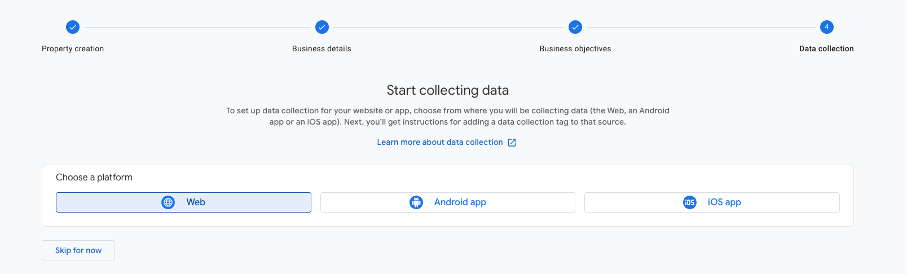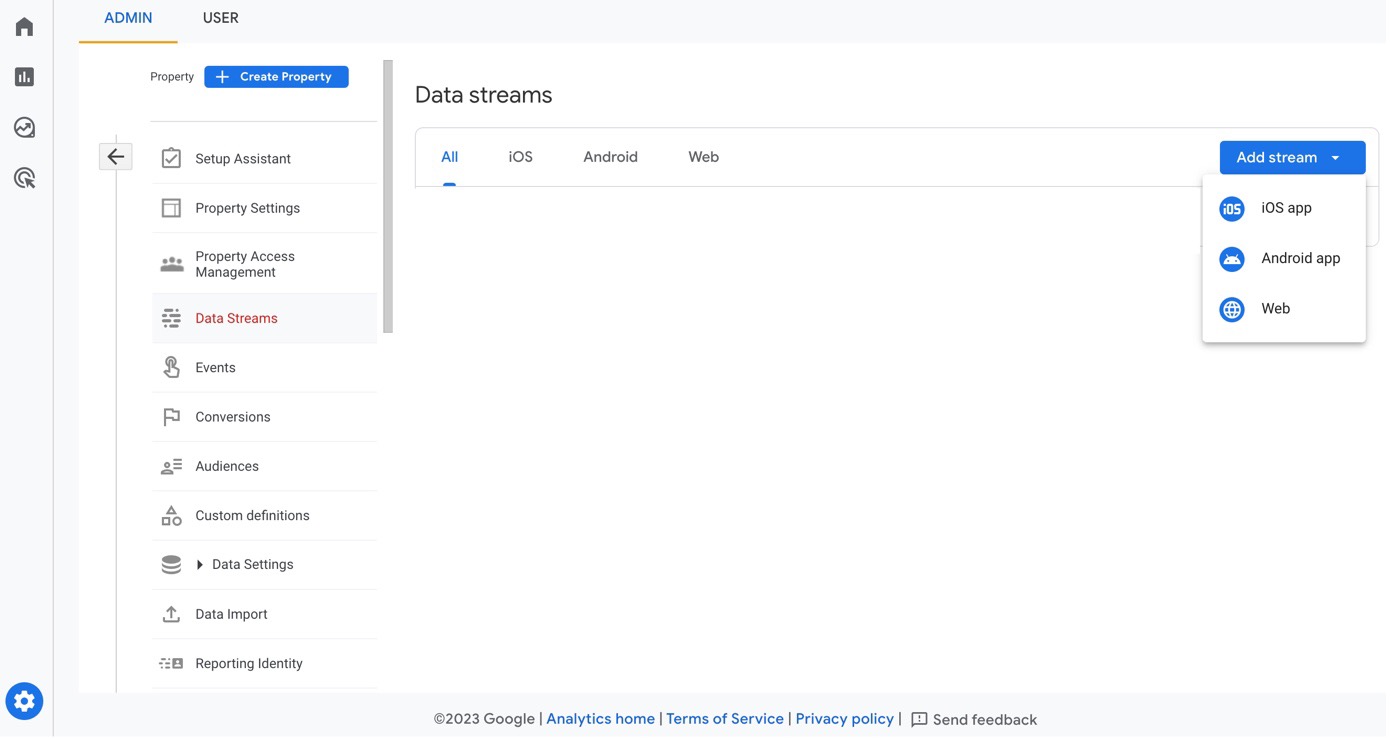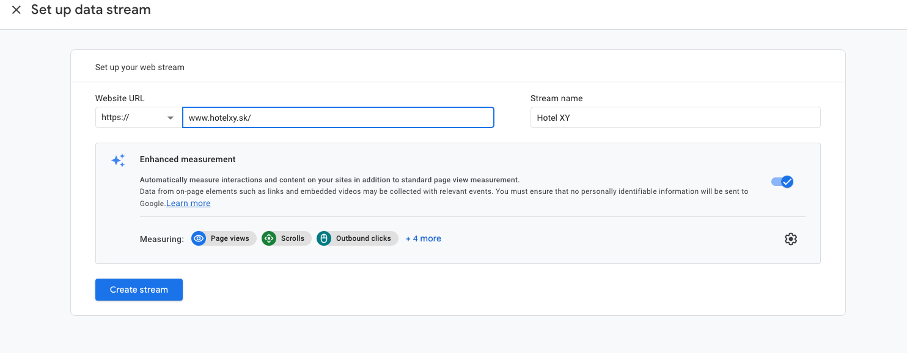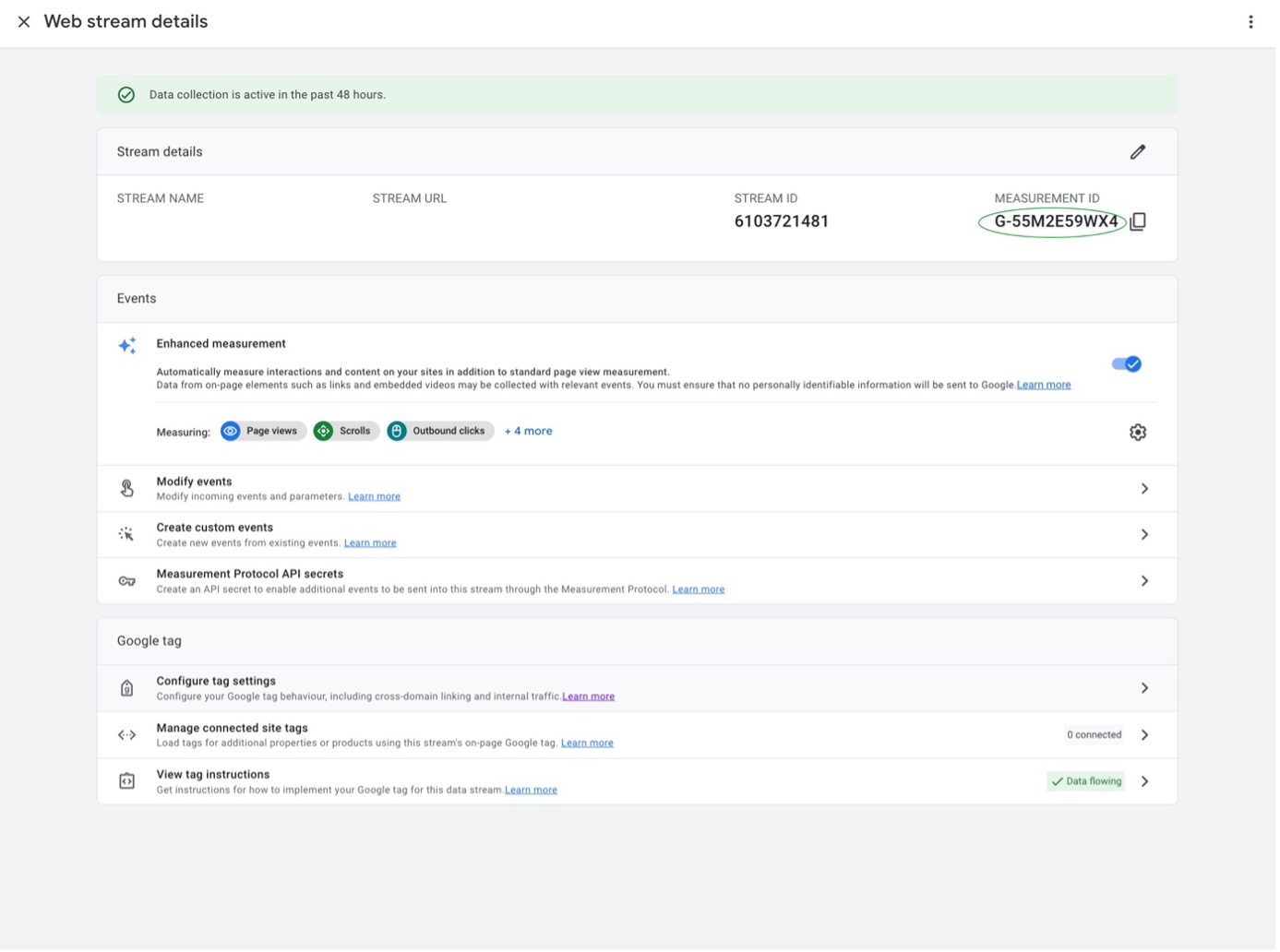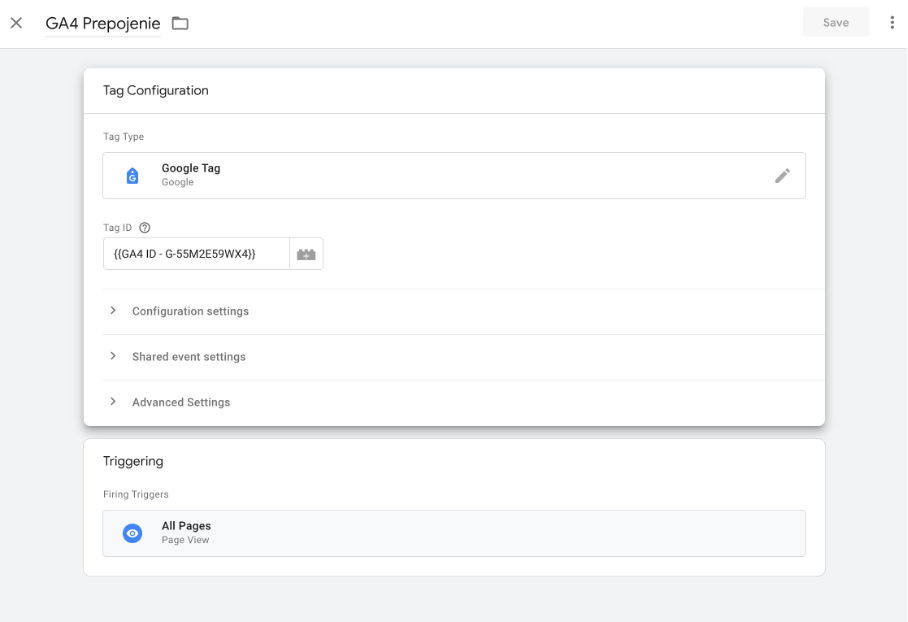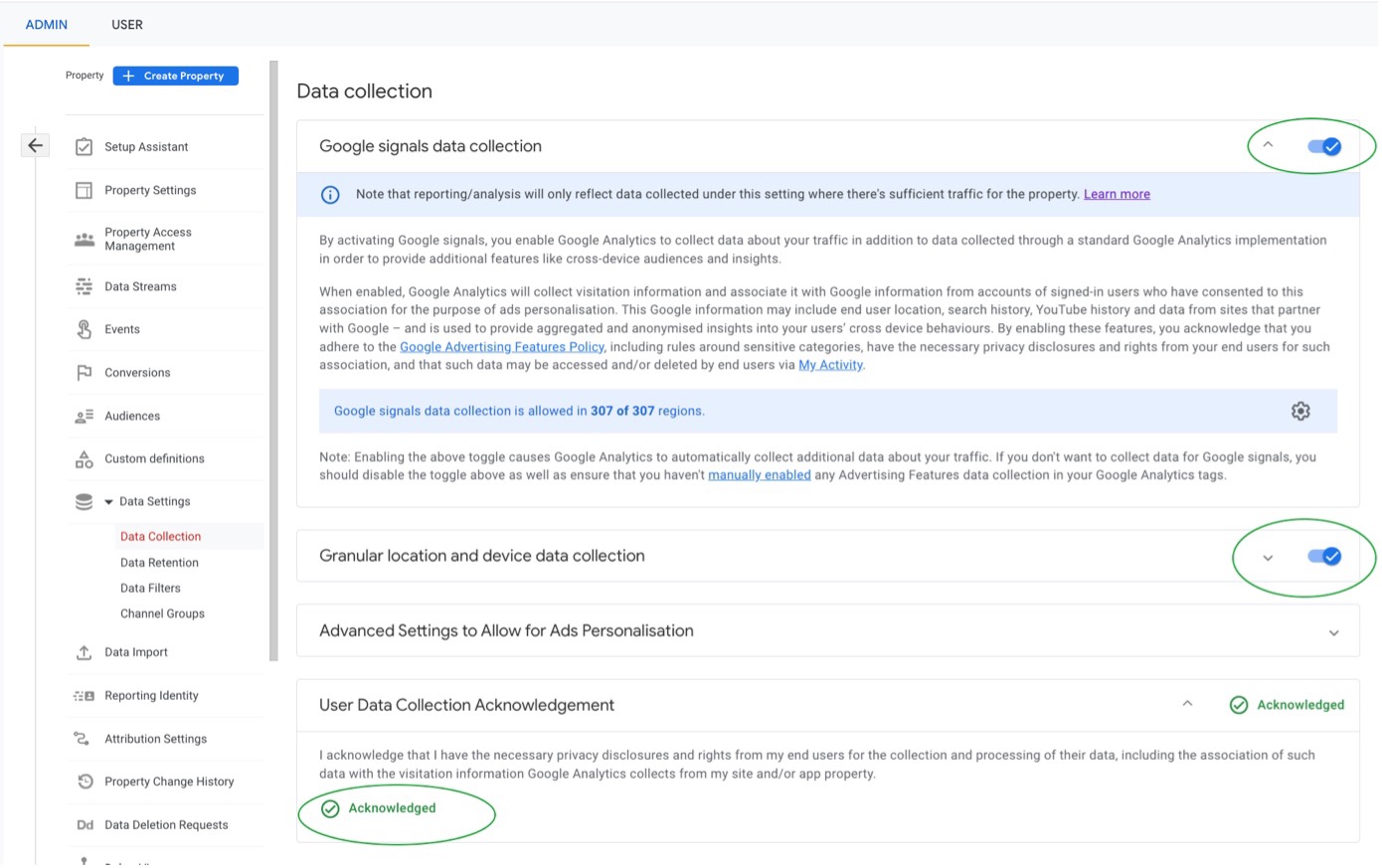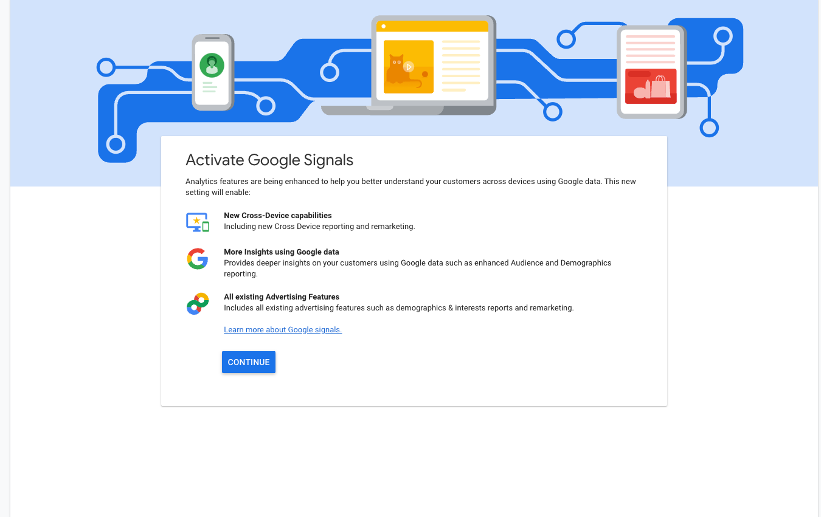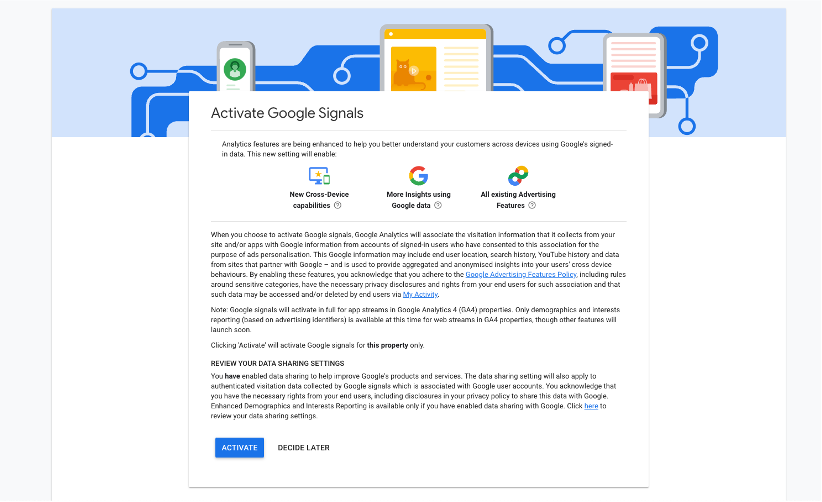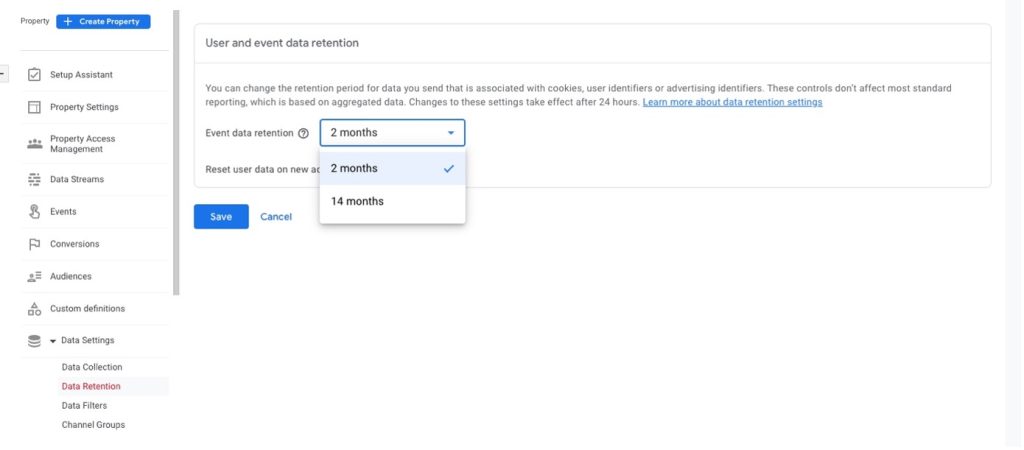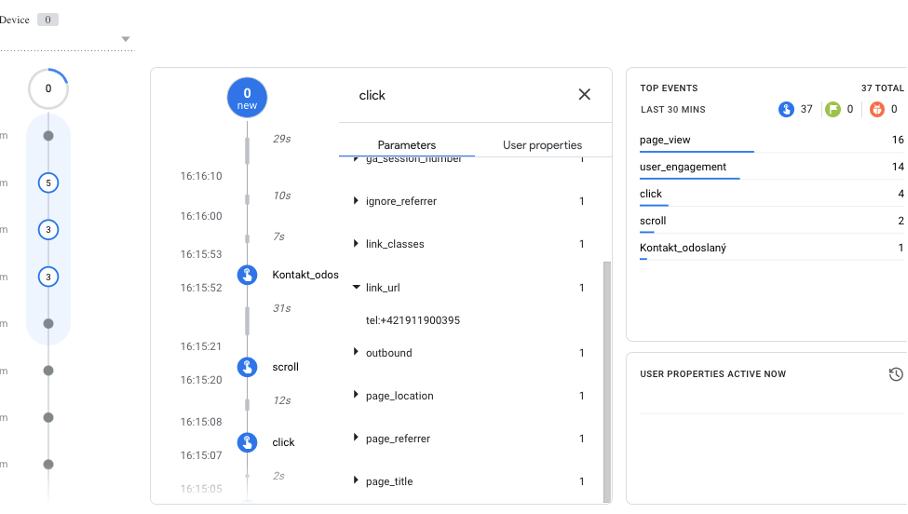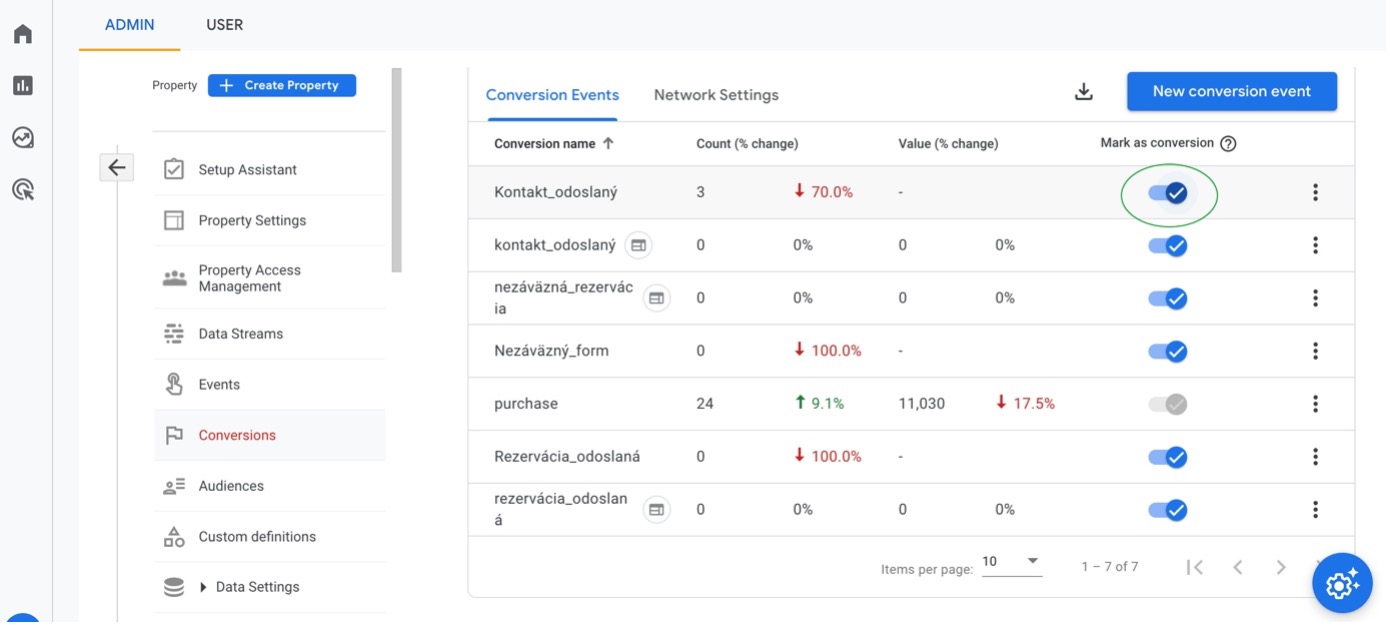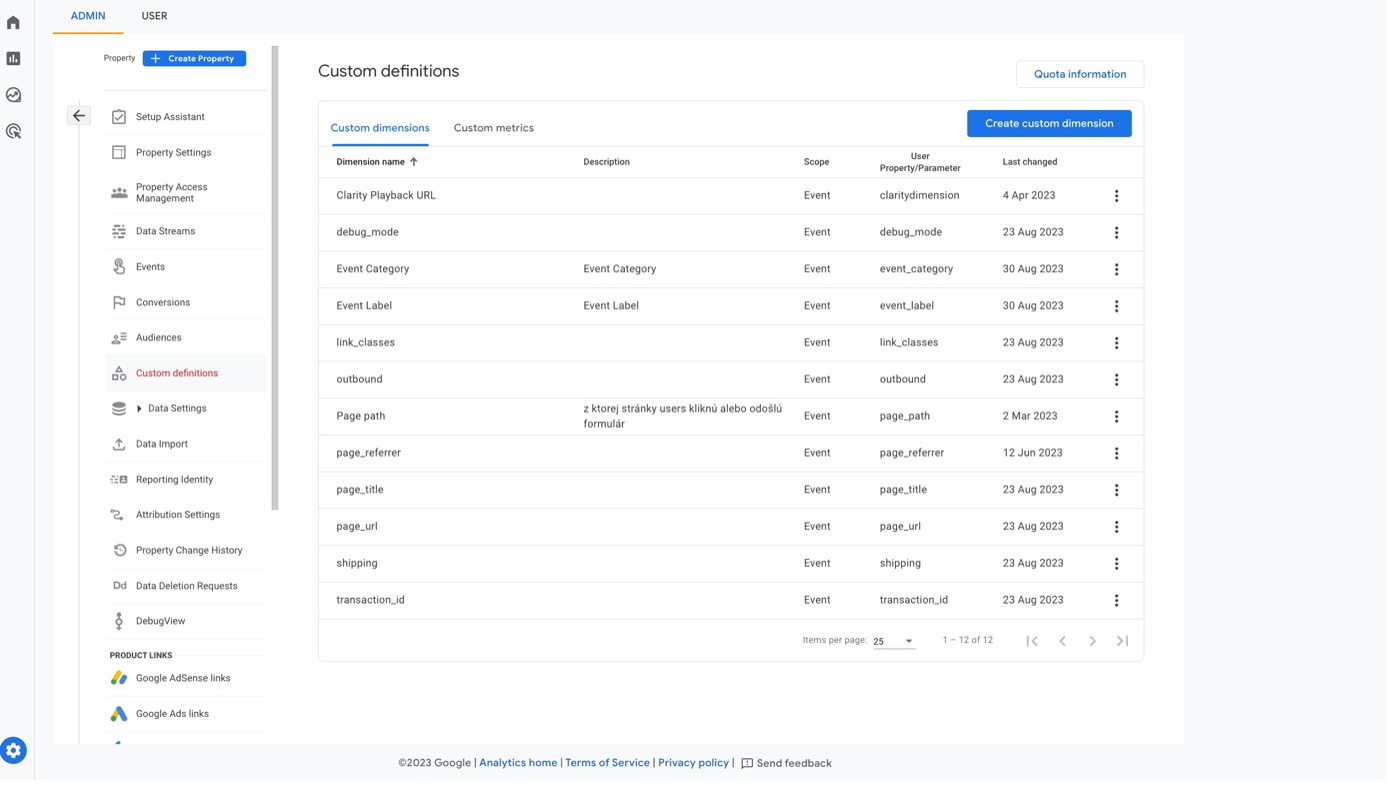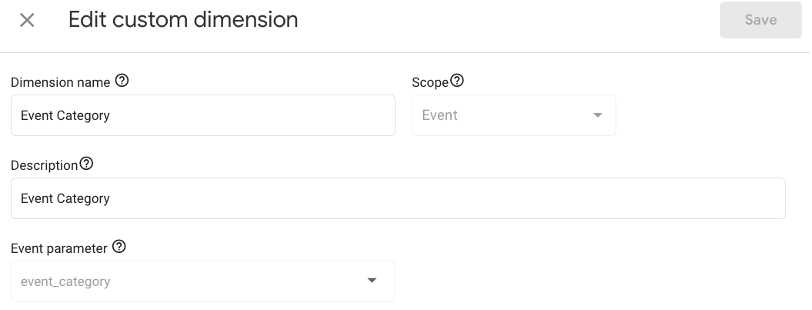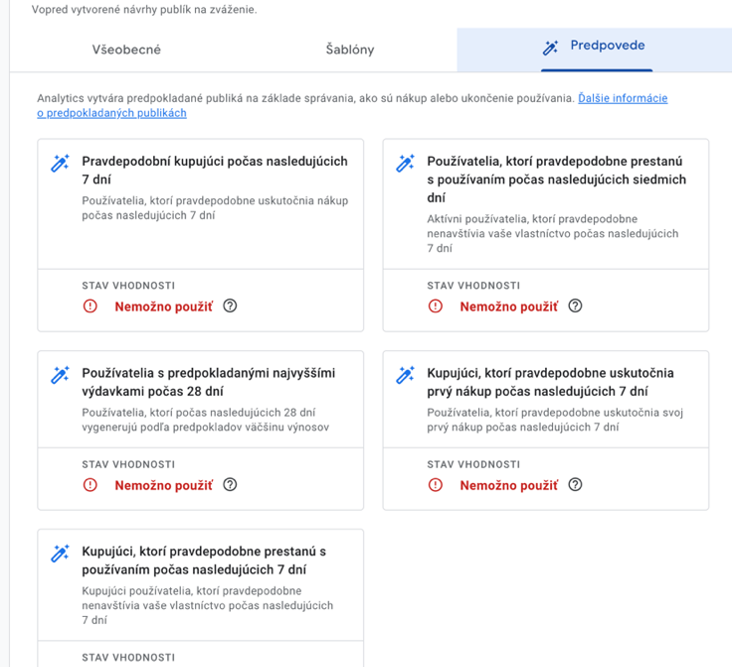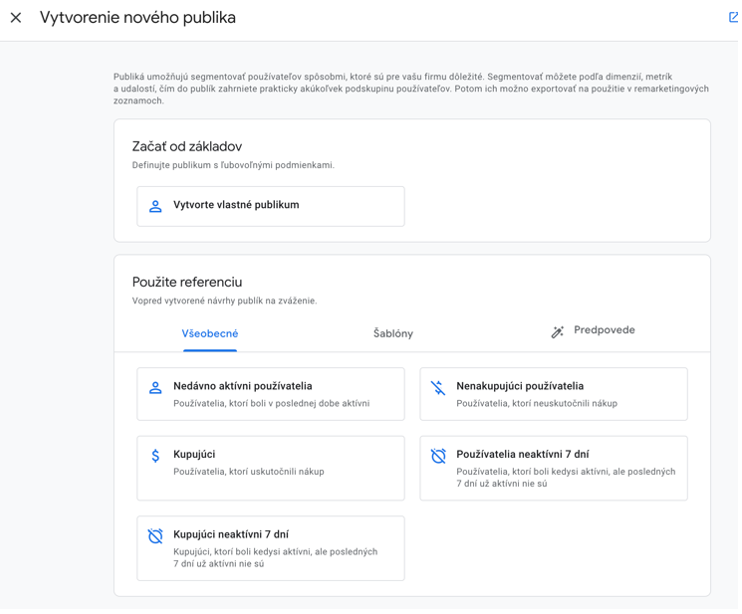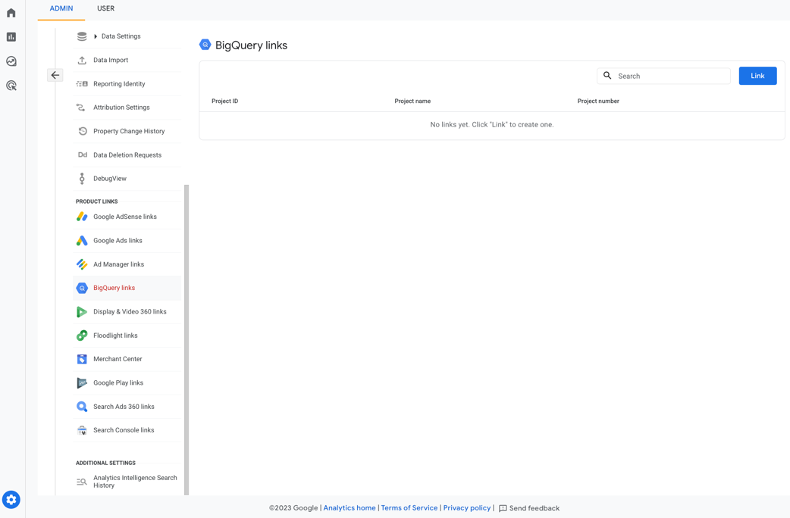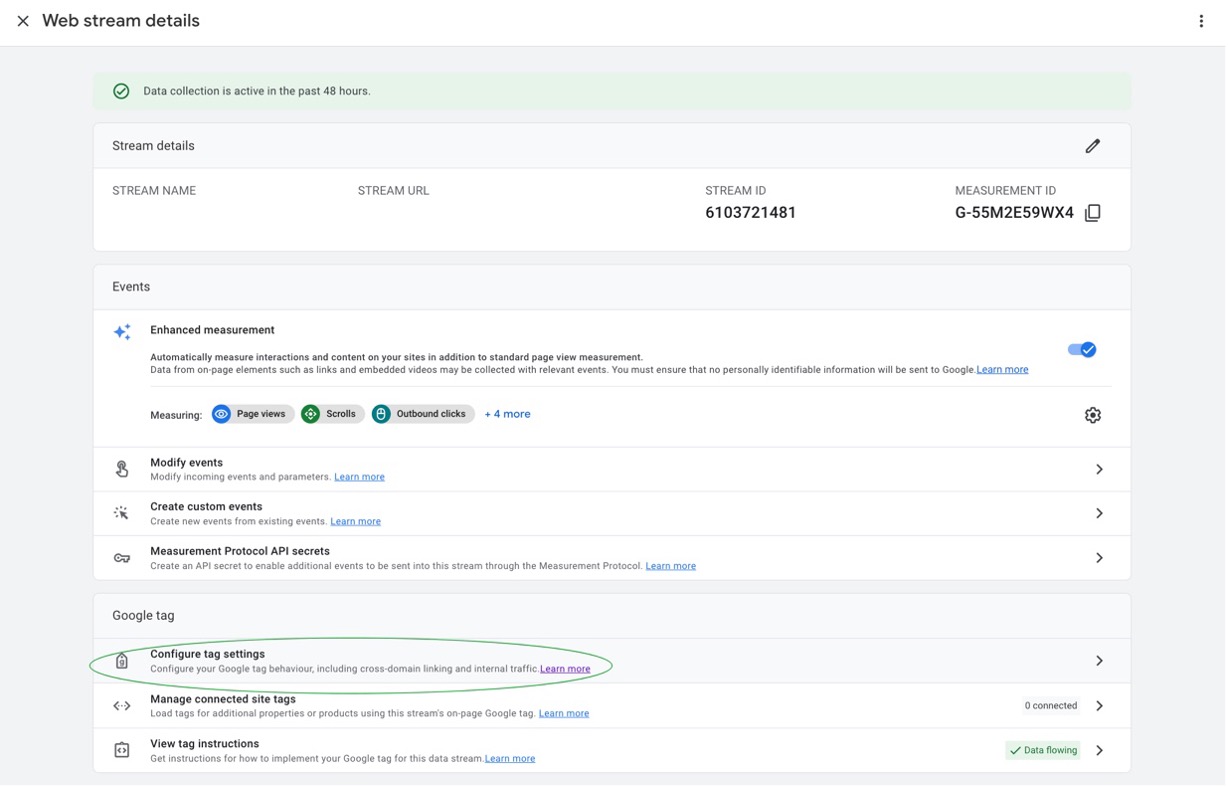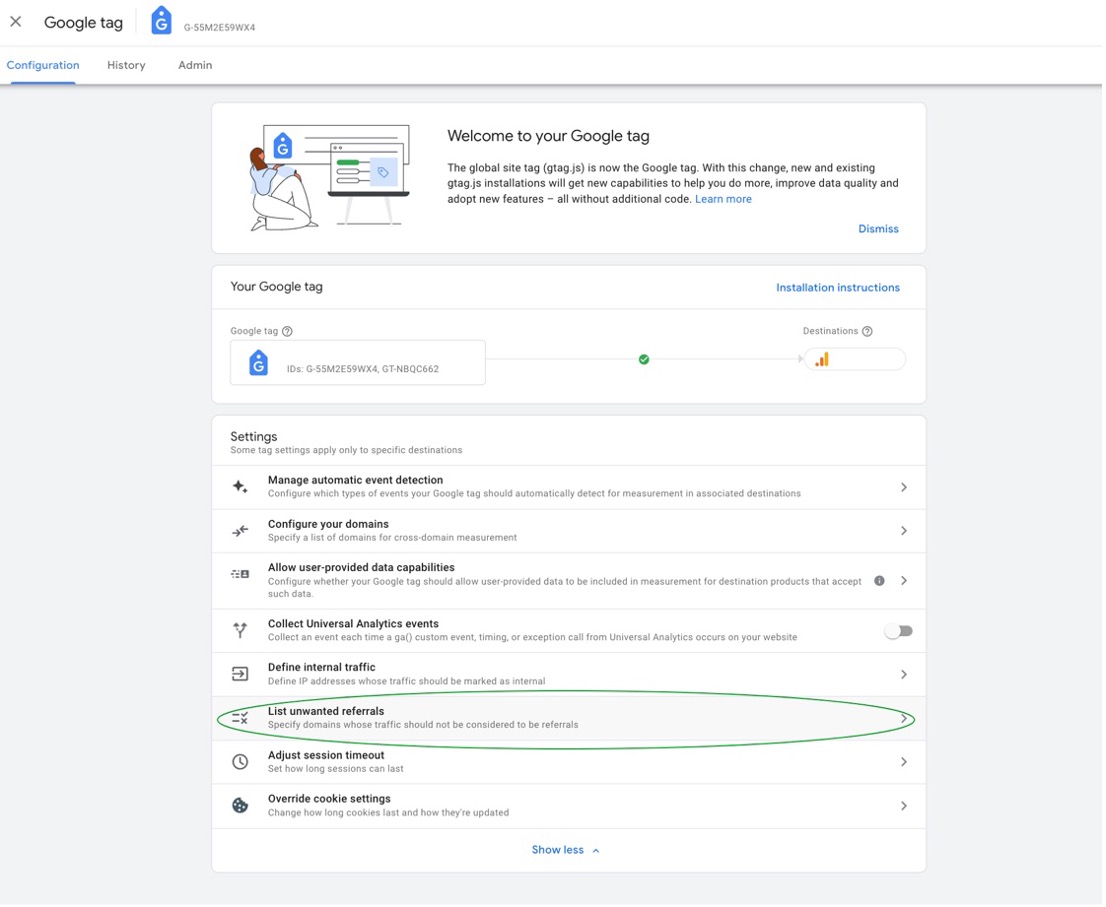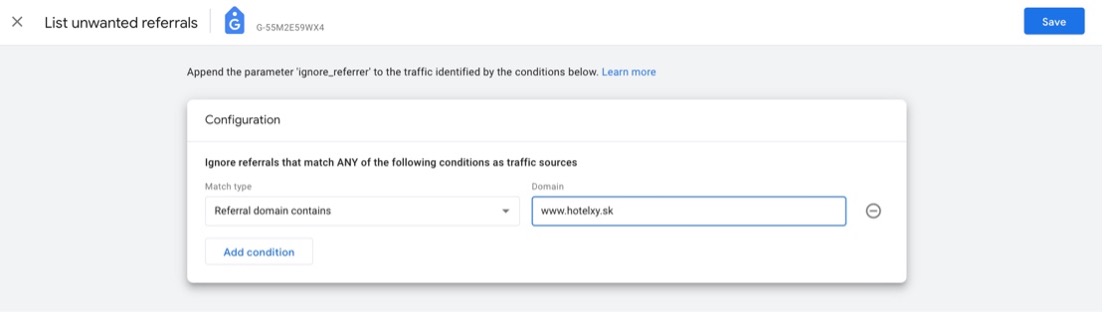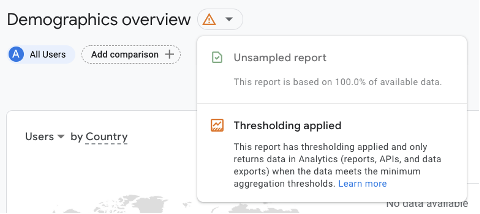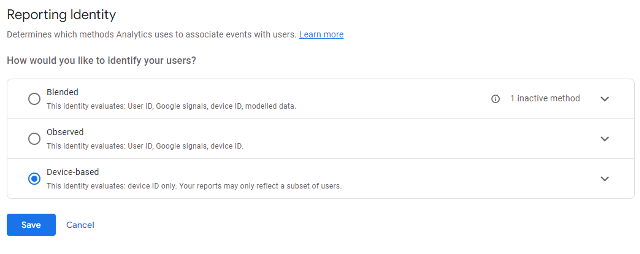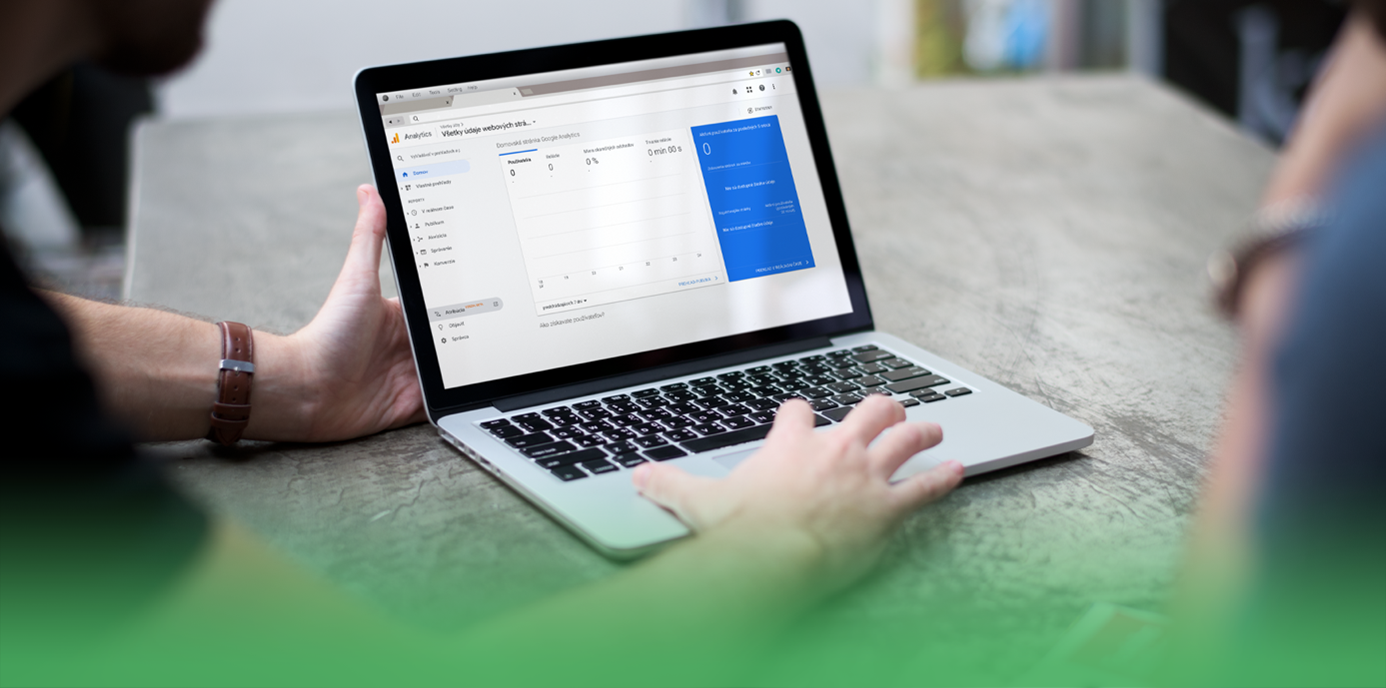Nemáte radi zmeny, no viete, že už naozaj MUSÍTE migrovať? Ak ste zaspali na vavrínoch či Google Analytics 4 bojkotujete, stačilo. GA4 prináša nové funkcie a technológie, ktoré vďaka nášmu návodu, dokážete využiť vo váš prospech. Na úvod je však potrebné nakonfigurovať celý účet a vlastníctvo v GA4. Poďme si to spoločne do detailov rozobrať.
Ak ste do dnešného dňa migráciu nevykonali, už viac nečakajte! Čím viac dát budete mať k dispozícii, tým lepšie. O tom, aké zmeny nastali v GA4 oproti UA, sme vám niečo prezradili už dávnejšie. Tentokrát vám povieme viac o nastavení, resp. splnení minimálnych podmienok, aby ste vaše dáta mohli využívať na analyzovanie aj naďalej.
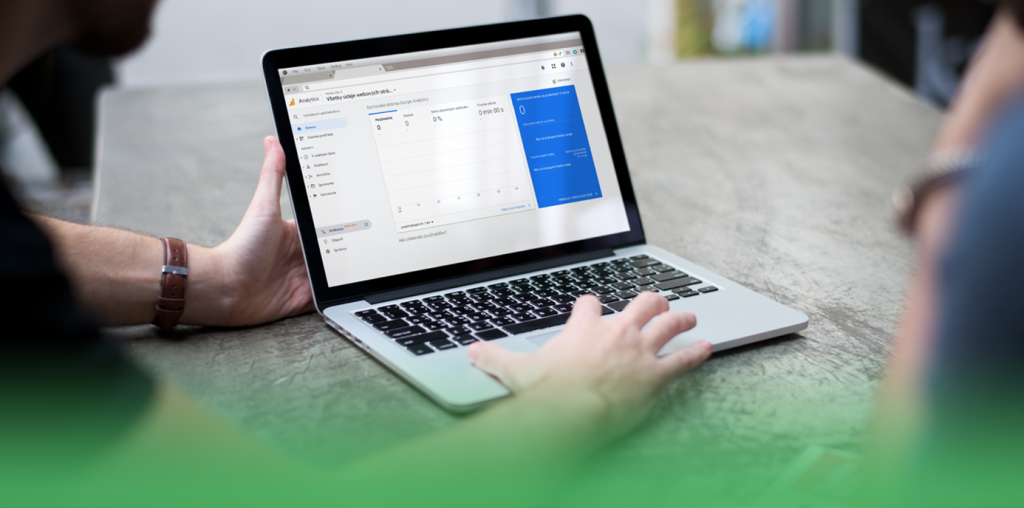
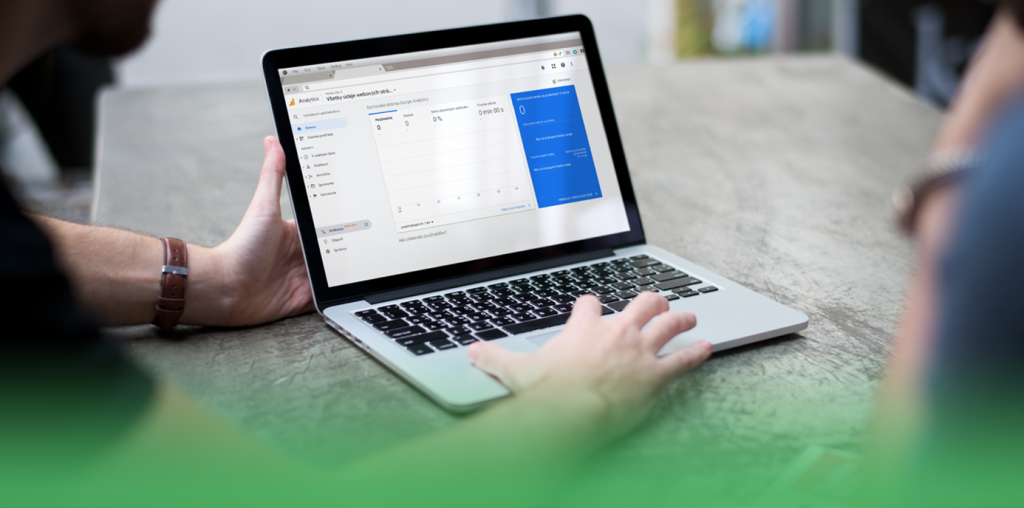
Ako správne nastaviť migrovanie do Google Analytics 4
Migrovanie v prípade, ak ste MALI vlastníctvo v UA
Najdôležitejšia je predprípravná fáza, v ktorej si spravíte audit vlastníctva v UA. Môže ísť o vytvorenie stručného zoznamu všetkého, čo ste sledovali a analyzovali v UA. Ide o kľúčové položky, ktoré ste zadefinovali ako dôležitý indikátor rastu vášho podnikania a pomôcku pri analyzovaní dát. Každopádne myslite aj na to, že nie všetko, čo ste sledovali v UA musí byť pre GA4 relevantné. Zhodnoťte teda, čo si ponecháte aj naďalej.
Súčasťou auditu môžu byť prehľady o počte návštevníkov, o priemerných konverziách za mesiac, o tom, aké konverzie (goaly) ste sledovali, či bol nasadený e-commerce alebo sa zbierali len leady. Taktiež môže ísť o informácie, ktorí používatelia mali prístup do vlastníctva, aké domény boli vylúčené, a iné atribúty relevantné pre váš biznis.
Migrovanie v prípade, ak ste NEMALI vlastníctvo v UA
V tomto prípade urobte audit webu, ktorý bude nasadený na GA4. Stačí si len správne položiť otázky, na základe ktorých vybudujete štruktúru vlastníctva v GA4 a to z pohľadu nastavenia potrebných meraní, ako napr. udalostí, konverzií, dimenzií, publík a mnohých ďalších. Dôležité otázky sú najmä:
- Aký obsah chce web komunikovať?
- Aké sú súčasné marketingové kampane?
- Dajú sa preniesť do novej GA4?
- Ako sa webu darí z pohľadu SEO alebo UI/UX dizajnu? (o dôležitosti UI sme písali tu)
Od auditu postupne prejdeme k nižšie uvedenému checklistu, ktorý vás krok za krokom, prevedie hlavnými bodmi procesu migrácie.
CHECKLIST – AKO KROK PO KROKU NAKONFIGUROVAŤ GA4
1. Založenie vlastníctva Google Analytics 4 (GA4)
Založenie vlastníctva GA4 na základe údajov z UA
Stačí prejsť do Admina a nastaviť nové vlastníctvo pomocou “GA4 Setup Assistant”. UA takto automaticky vytvorí nové vlastníctvo v GA4. To však neznamená, že začne nové vlastníctvo GA4 a tiež automatické zhromažďovanie dát. Potrebujete ešte nakonfigurovať Google značku alebo správcu značiek (GTM – Google Tag Manager). V jeho moci však nie je doplnenie historické údajov z UA do nového vlastníctva GA4, pretože zhromažďuje len aktuálne dáta.
Založenie vlastníctva GA4 úplne od základov
V prípade, ak ste UA ešte nikdy nepoužívali, prejdite na stránku https://analytics.google.com, kde sa zaregistrujete pod používateľským menom a heslom, a prejdete na spustenie merania. Váš účet najskôr nastavte – zvyčajne sa používa názov spoločnosti. Následne potvrďte všetky nastavenia zdieľania údajov a potom sa dostanete k vytvoreniu vlastníctva. Tu už vyplňte základné údaje o firme, ako názov firmy, predmet podnikania, jej veľkosť a preferovanú menu.
2. Vytvorte stream údajov
Zjednodušene to znamená pridanie dátového toku (streamu údajov). Ak chcete zbierať údaje do GA4 o aplikácií, buď pre iOS, alebo Android, je potrebné prepojiť Firebase projekt. Podrobný postup ponúka aj Google. V prípade webu stačí zadať adresu primárneho webu, napr. www.webadresa.sk a názov streamu, napr. Web Adresa s. r. o.
3. Nastavte ID nového vlastníctva GA4 v správcovi značiek Google Tag Manager
Ak zbadáte v hlavnom rozhraní streamu údajov správu, že zhromažďovanie údajov pre váš web nie je aktívne ani po 48 hodinách, znamená to, že GA4 nezhromažďuje žiadne údaje – pravdepodobne ste na webe ešte nenastavili Google značku (v našom prípade GTM).
Uistite sa, že máte vo svojom vlastníctve zapnuté rozšírené meranie udalosti (enhance measurement). Keďže dátový model GA4 je založený na udalostiach, rozšírené meranie jednoducho automaticky aktivuje odporúčané udalosti, aby ich nástroj mohol po nastavení značky správne sledovať. Toto meranie môžete kedykoľvek vypnúť alebo zapnúť podľa potreby. Prípadne si môžete zvoliť len niektoré udalosti v rozšírenom meraní.
Pri nastavovaní značky máte 3 možnosti, ako ju nastaviť:
- automaticky pomocou nástroja na tvorbu webových stránok,
- cez redakčný systém na správu obsahu (CMS),
- alebo ju môžete nainštalovať manuálne.
TIP OD NÁS: Vo Visitere využívame Google Tag Manager nielen pre lepšie podchytenie udalostí (eventov), ale tiež preto, že umožňuje používať značky aj mimo Google produktov.
Značku môžete konfigurovať až po tom, ako manuálne nastavíte kód GTM pre inštaláciu na webe. Jednoducho skopírujete skript kódu v pravom hornom rohu vo vytvorenom kontajneri GTM, do hlavičky a do tela html stránky vo vašom preferovanom editore. Ďalej už len stačí nájsť v sekcií admin, v streame údajov (data streams) váš web, na ktorý kliknete a skopírujete meracie ID. Následne v GTM vytvoríte značku z predefinovaných typov „Google Analytics: GA4 Configuration“ a vložíte GA4 ID. POZOR! Táto značka sa musí spúšťať na každej stránke webu. Následne už len značku zverejníte.
Aktivácia Google signálov
Ešte ste o Google signáloch nepočuli? Ide o funkciu slúžiacu pre rozšírený remarketing a vytváranie prehľadov, reportov, prostredníctvom ktorej môže GA4 zhromažďovať údaje naprieč zariadeniami od tých používateľov webových stránok, ktorí sa prihlásili do jedného zo svojich účtov Google (Gmail, YouTube, apod.) a súčasne zapli prispôsobenie reklám.
Aktivácia signálov prináša:
- Presnejšie sledovanie používateľov na rôznych platformách a zariadeniach,
- zacielenie remarketingom viacerých používateľov webu naprieč zariadeniami,
- analyzovanie používateľov podľa pohlavia, veku a záujmov.
Aktiváciu spustíte v sekcií admina, v nastaveniach vlastníctva, kde kliknete na „Nastavenia údajov (data setting) > zhromažďovanie údajov (data collecting)“ a zapnete „Google signály“. Tieto signály zbierajú údaje až po aktivácií a teda nepôsobia retrospektívne. Aby ste mohli naplno využívať demografické prehľady s nazbieranými dátami návštevníkov webu alebo aplikácií s detailnejšími dimenziami ako vek, pohlavie, krajina, záujmy a jazyk počkajte 24 hodín.
5. Predĺžte uchovávanie údajov
V UA ste sa o vaše údaje nemuseli zaujímať, pretože ich uchovávanie mohlo byť od 14 do 50 mesiacov, resp. neobmedzene. V novom Analytics je možné časový rámec zmeniť len na 2 mesiace alebo 14 mesiacov. Predefinovaným obdobím sú 2 mesiace, ktoré sa automaticky vzťahuje na demografické dáta. Ak si zadefinujete toto obdobie, bude aplikované len na vlastné prehľady, známe ako „explorations“. Nebude sa to dotýkať iných štandardných súhrnných prehľadov, kde hranicu uchovávania môžete prekročiť aj nad rámec 14. mesiacov.
Plánujete vytvárať vlastné reporty? V tom prípade je 2-mesačná hranica žalostne málo! Bez možnosti ponoriť sa hlbšie do vašich údajov časom strácate možnosť robiť podrobnú a porovnávaciu analýzu. Mať prístup k vašim historickým údajom je nevyhnutné. Vyberte si preto maximálnu dĺžku – 14 mesiacov. Stačí ísť do „Nastavení údajov (data setting) > uchovávanie údajov (data retention)“.
Doposiaľ sme sa venovali najmä technickej a funkčnej stránke nastavenia vlastníctva. V nasledujúcich bodoch sa zameriame na personalizované meranie potrebných dát, ktoré sa môžu v závislosti od konkrétneho biznisu líšiť. V tomto kroku vám bude nápomocný spomínaný audit UA alebo audit webu (prípadne aplikácie).
6. Identifikujte hlavné udalosti alebo konverzie, ktoré chcete sledovať
Užitočným krokom pre rýchlu migráciu je nový nástroj od Google, ktorý vám pomáha zmigrovať udalosti a automaticky ich prispôsobiť pre GA4. Avšak odporúčame vám, nastaviť vaše udalosti od začiatku, aby ste mali úplnú kontrolu nad vašimi údajmi, ako aj možnosť naplno využiť potenciál nového modelu udalostí.
Je dôležité pochopiť, že sledovanie udalostí GA4 ďaleko presahuje nám známu kategóriu, akciu a štítok (category, action, and label). Celkovo ponúka väčšiu slobodu a flexibilitu, pokiaľ ide o sledovanie a vytváranie vlastných parametrov.
Pri migrácii udalostí UA by ste mali pamätať aj na typy udalostí GA4. Skontrolujte, či existujú udalosti, ktoré by bolo možné nahradiť rozšíreným meraním (enhance mesurements), alebo či udalosť, ktorú chcete znova vytvoriť, nie je uvedená v odporúčaných udalostiach.
Podobne, ako pri pridávaní všeobecného kódu sledovania GA4 na vašu stránku „Google Analytics: GA4 Configuration“, je Správca značiek (Google Tag Manager) najjednoduchším nástrojom, ktorý používame na tento účel nastavovania udalostí (eventov).
Ako z udalostí spraviť konverzné ciele?
Jednoducho. Stačí, keď v GTM nastavíte značku na udalosť (nákup v e-shope, odoslanie kontaktného formulára alebo prihlásenie sa na odber newslettra). V GA4 musia byť konverzné ciele manuálne označené hneď, ako ich niekto na webe vykoná.
Ak chcete udalosť označiť ako konverzný cieľ, čo najrýchlejšie, musíte prejsť testovacím režimom a odoslať formulár alebo nakúpiť na webe. Prostredníctvom funkcie “DebugView” a spusteného GTM ukážkového módu “Preview” uvidíte, či sa značka spustila a či ju odoslalo aj do GA4 ako udalosť. Ak áno, po 24. hodinách ju môžete označiť ako konverzný cieľ.
7. Rozšírte reporty vlastnými metrikami
Tvorenie metrík a reportov je jednou z najväčších výziev, ktoré so sebou prináša prechod na GA4. Tu už musíme disponovať pokročilejšími schopnosťami na ovládanie a pochopenie. Práve pri nich využívame definovanie parametrov, nazývaných aj dimenzie. Prvoradé je porozumieť k akému rozsahu (scopes) sa konkrétna dimenzia vzťahuje. V UA existovali 4 úrovne rozsahu:
- Relácia (Session),
- Interakcia (Hit),
- Produkt (Product),
- Používateľ (User).
Vlastné dimenzie v GA4 však možno nakonfigurovať tak, aby boli v rozsahu udalosti alebo používatelia. Inými slovami – vaša vlastná dimenzia v GA4 by mala popisovať, buď vašu udalosť, alebo vášho používateľa.
Rozoznávajte rozdiely medzi odporúčanými a vlastnými udalosťami
Parametre pri odporúčaných udalostiach sú preddefinované Google-om, zatiaľ čo pri vlastných udalostiach je možné zadefinovať vlastné názvy parametrov. Môžete pridať aj dodatočné parametre pre odporúčané udalosti, vylepšíte tým vašu analýzu a prehľady.
Na čo tieto dimenzie slúžia?
Sú hlavne rozšírením preddefinovaných, ale aj vlastných reportov. Viažu sa tiež k spomínaným udalostiam (eventom). Ak chcete sledovať, napr. v rezervačnom formulári, aký dátum príchodu a odchodu si návštevník webu po odoslaní formulára zvolil, bude vlastný parameter napr. checkin_date alebo checkout_date. Vlastné hodnoty parametrov si nemôžete vymyslieť. Musí ísť o presné pomenovania hodnôt parametrov (nájdete ich v správcovi značiek GTM, v ukážkovom móde po vykonaní danej akcie na webe). Avšak to, aké pomenovanie parametra zvolíte je už na vás. Platí, že môžete sledovať len to, čo GTM zobrazí v ukážkovom móde. Hranice možností tu však nekončia. Dimenzie môžete využiť aj v tvorení publík.
8. Vytvorte publiká pre reklamné kampane
Mysleli ste si, že publiká v UA prestanú fungovať? Veru nie. Avšak, po 1. júli 2023 prestali zbierať nových používateľov. Vytvorte v GA4 tie publiká, ktoré ste mali v UA na úrovni vlastníctva. Potrebovať ich budete pre reklamné kampane a nastavovanie konverzií. Veríme, že vám veľmi pomôže aj sprievodca vytváraním publík od Google.
Pri tvorbe publík môžete vyberať z 3 rôznych možností:
- Navrhované publiká
Ide o publiká generované automaticky podľa toho, či ste Google pri spustení vlastníctva definovali (a tiež od vášho odvetvia podnikania). V prehľade publík tu môžete vidieť všeobecné publiká alebo šablóny zahŕňajúce demografické údaje, technológie (platformy) a akvizičné šablóny.
- Prediktívne publiká (predpokladané podľa GA4)
Ide o publiká, ktoré potrebujú dostatočné množstvo dát. Nazbierate ich napr. tak, že počas 7‑dňového obdobia za posledných 28 dní, spustilo relevantnú prediktívnu podmienku (nákup alebo stratu) aspoň 1 000 vracajúcich sa používateľov a aspoň 1 000 vracajúcich používateľov ju spustiť nemohlo.
- Vlastné publiká
Nenechajte sa odradiť zložitejším vytváraním vlastných publík. Segmentujte návštevníkov podľa vlastných metrík a vlastných eventov, vďaka ktorým získate relevantnejšie dáta. Ak vás zaujala téma vlastných publík, odporúčame článok s podrobným postupom od MeasureSchool.
9. Integrujte GA4 s inými produktami od Google
Je nevyhnutné, aby ste vaše staré produkty Google znova manuálne prepojili s novým vlastníctvom GA4. Prejdite na panel správcu (admin) a od začiatku prepojte všetky produkty, ako napr. Google Ads, BigQuery, Merchant Center a ďalšie. Na popularite získava BigQuery, ktoré môžeme definovať ako dátové skladisko. V prípade tejto integrácie je možné ukladať značné množstvo dát, čo v UA nebolo možné. Aby ste staré produkty od Google či Google Ads mohli pripojiť ku GA4, nie je potrebné ich odstraňovať.
3 EXTRA TIPY NA ZÁVER
1. Vylúčte internú a inú nerelevantnú návštevnosť
Aby boli vaše prehľady presnejšie, je potrebné nakonfigurovať filtre údajov tak, aby sa z vašich prehľadov vylúčila interná a iná nerelevantná návštevnosť. Vo Visitero filtrujeme dokonca aj platobné brány.
2. Skontrolujte si Thresholding na dátach
Ak vám chýbajú metriky alebo vám nad reportom svieti červený otáznik, pravdepodobne sa vám aplikoval Thresholding na dáta. Ide vlastne o prevenciu pred odvodením identity jednotlivých používateľov na základe demografických údajov, záujmov či iných signálov prítomných v údajoch pri prezeraní reportov.
Ako sa vrátiť do normálneho zobrazenia? Stačí prejsť do identity pre reporty a zvoliť reportovanie podľa identifikátora zariadenia. Medzi reportovacími identitami môžete prepínať bez toho, aby sa trvalo ovplyvnili dáta (neovplyvňuje to proces zberu dát).
3. Požiadajte o pomoc
Máte okolo vás niekoho, kto by vám vedel s migráciou GA4 pomôcť? Prideľte im prístup do vlastníctva v GA4 na úrovni editora či administrátora alebo hľadajte detailnejšie informácie v Analytics pomocníku.
Vďaka nášmu check-listu budete o krok vpred oproti konkurencii. Ak sa však priveľmi nastavovaním trápite a celé používateľské rozhranie GA4 nie je pre vás veľmi „user friendly“ obráťte sa na profesionálov. U nás vo Visitero vám náš tím odborníkov veľmi rád so všetkým poradí. Stačí nás kontaktovať.